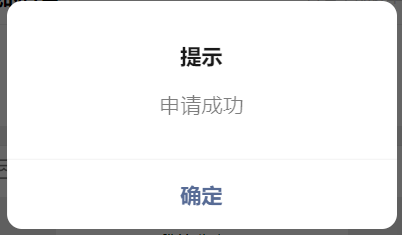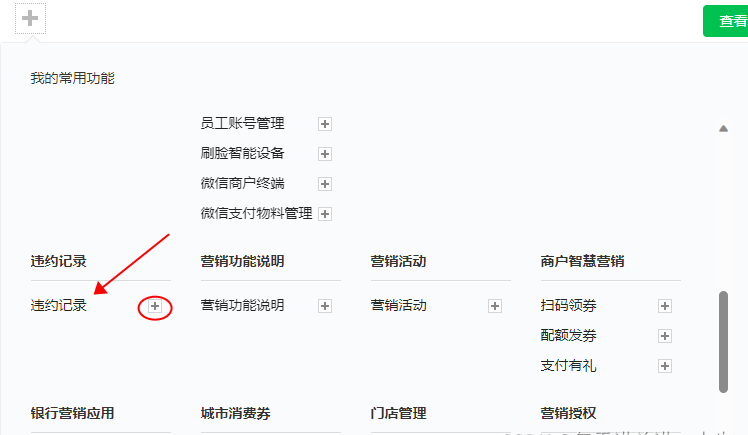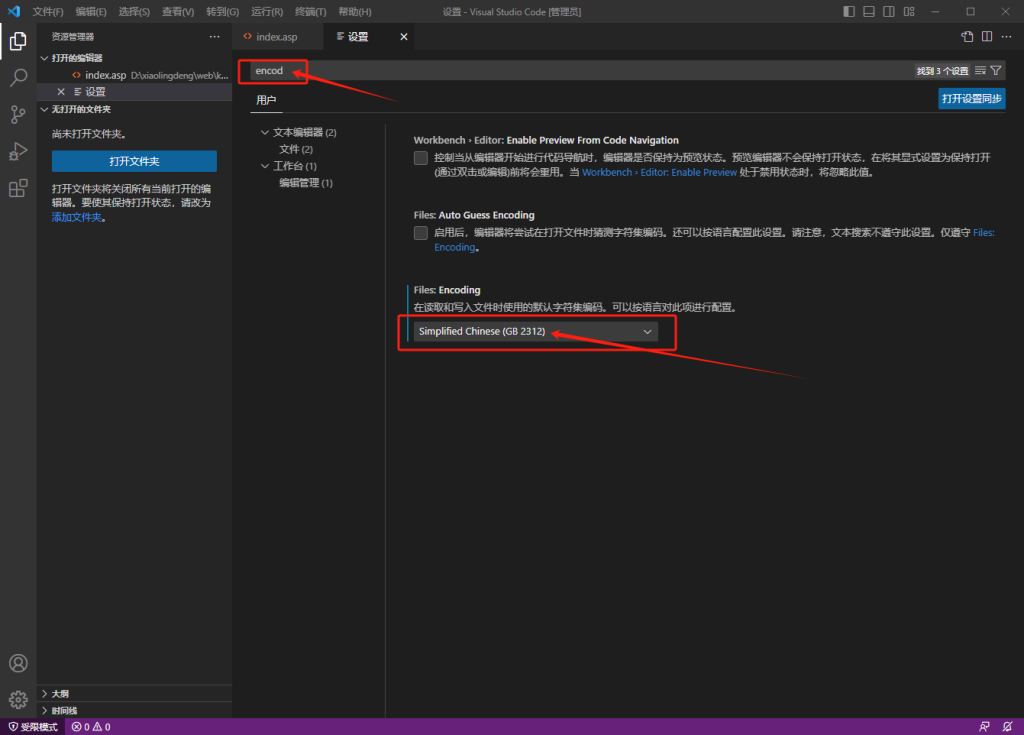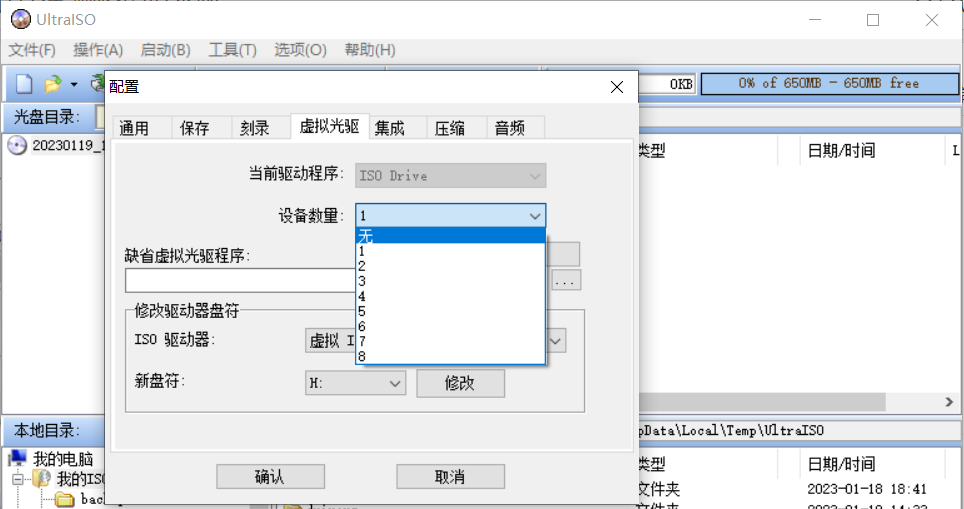改了文件夹的属性,全部成了隐藏,在手机根本打不开。尝试着点 右键–属性(正常的话这样就可以改属性的),那个隐藏属性那竟然是灰的,根本改不了!
当然,最后还是搞定了——————
修改文件夹属性的DOS命令
系统中毒或不当操作后,一些文件和文件夹变成了隐藏属性,甚至还变成了系统属性(隐藏属性灰色无法修改),有时在工具→文件夹选项→查看里面选择显示所有文件和文件夹也无效,致使无法查看文件及文件夹。这时可以按下面方法进行修改:
1:解决在查看里无法设置显示所有文件和文件夹的问题
开始→运行→REGEDIT打开注册表,在HKEY_LOCAL_MACHINE\SOFTWARE\Microsoft\Windows\CurrentVersion\Explorer\Advanced\Folder\Hidden\SHOWALL下将CheckedValue的值改为1(值为0时,在“查看”里显示,是显示不出隐藏文件的)。再重新到“查看”中设置显示隐藏文件和文件夹。
2:修改文件或文件夹的隐藏属性和系统属性
开始→运行→cmd打开命令提示符,键入:attrib [你要改的文件夹或文件名] -s -h,回车即可(-s 表示去掉系统属性,-h表示去掉隐藏属性)。例:文件aaa.txt在e:盘里,是隐藏属性。打开命令提示符界面后,键入命令attrib e:\aaa.txt -s -h就可以修改成功了。注意哟:如果你所修改的文件或文件夹名中有空格的话,就要把文件或文件夹的名上加上双引号""哦。例:文件夹Program Files在c:盘里,要修改的话要这样键入命令attrib c:\"Program Files" -s -h(或attrib "c:\Program Files" -s -h)才可以修改成功哦。
Attrib命令详解:
attrib命令:显示、设置或删除指派给文件或目录的只读、存档、系统以及隐藏属性。如果在不含参数的情况下使用,则 attrib 命令会显示当前目录中所有文件的属性。
语法: attrib [Drive:\Path\FileName] [+r/-r] [+a/-a] [+s/-s] [+h/-h] [/s] [/d]
参数说明:
+r 设置只读文件属性。
-r 去掉只读文件属性。
+a 设置存档属性。
-a 去掉存档属性。
+s 设置系统文件属性。
-s 去掉系统文件属性。
+h 设置隐藏文件属性。
-h 去掉隐藏文件属性。
Drive:\Path\FileName 指定要显示或更改其属性的目录、文件或文件组的位置和名称。可以在FileName参数中使用通配符(?和*)来显示或更改一组文件的属性。如果文件或文件夹名称中含有空格,可以使用英文的双引号("")将其引括起来,如:Drive:\Path\"File Name"或"Drive:\Path\File Name"。
/s 将attrib和任意命令行选项应用到当前目录及其所有子目录中的匹配文件。
/d 将attrib和任意命令行选项应用到目录。
/? 在命令提示符下显示帮助。